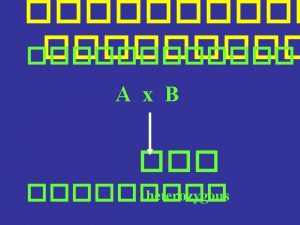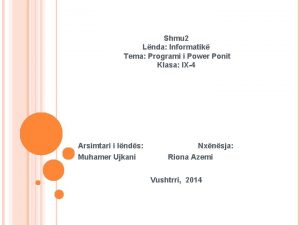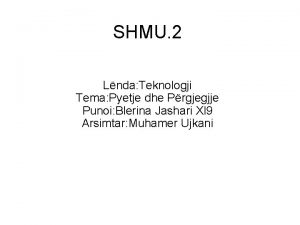Shmu 2 Lnda Informatik Tema Programi i Power
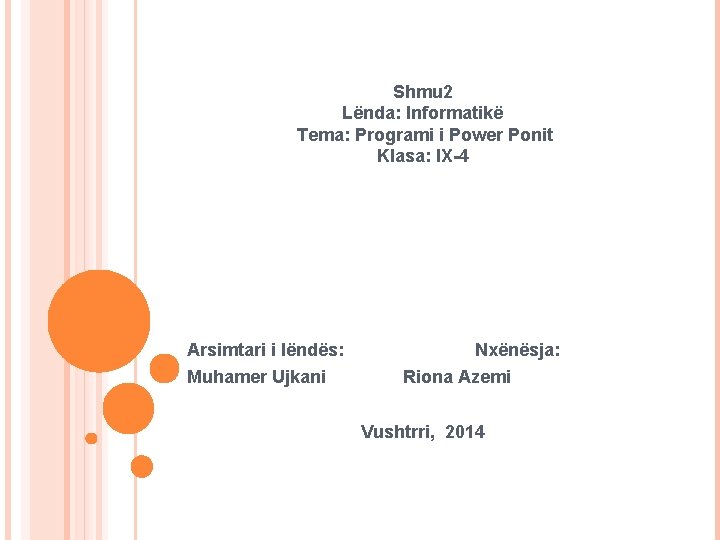


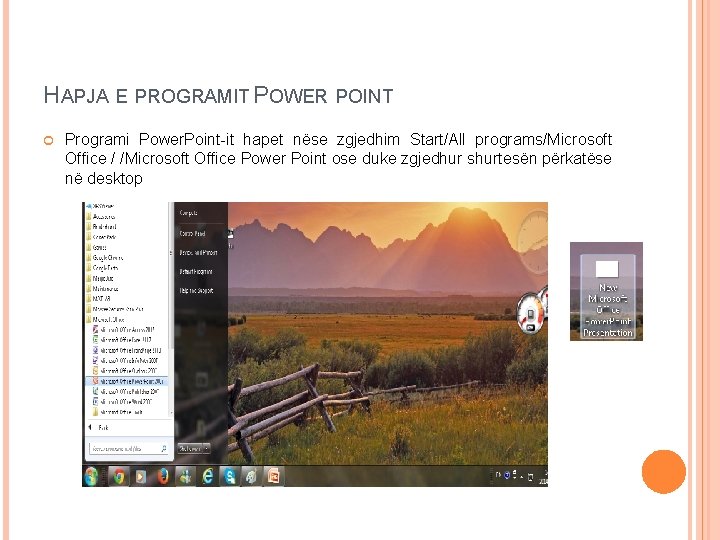
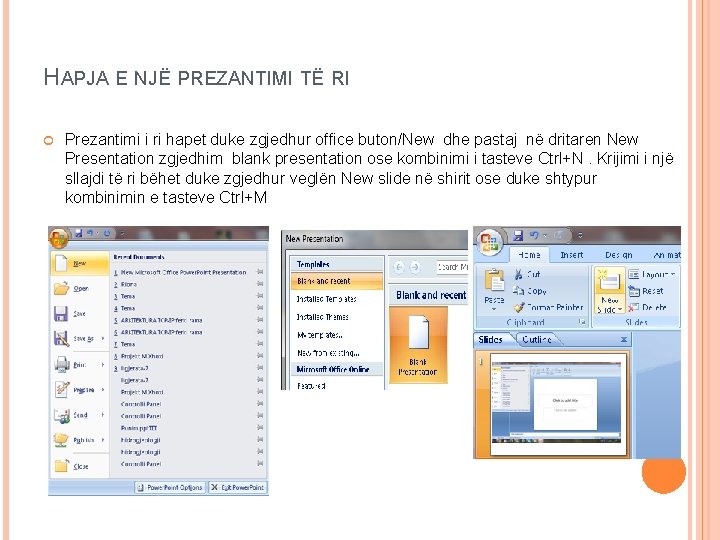

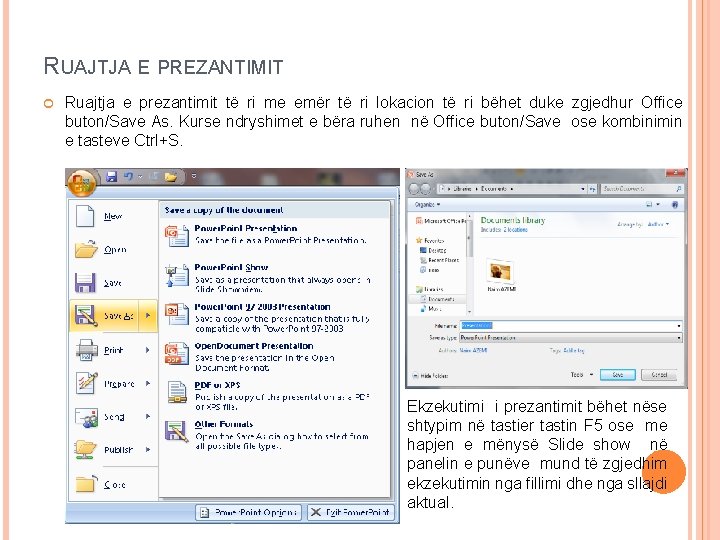



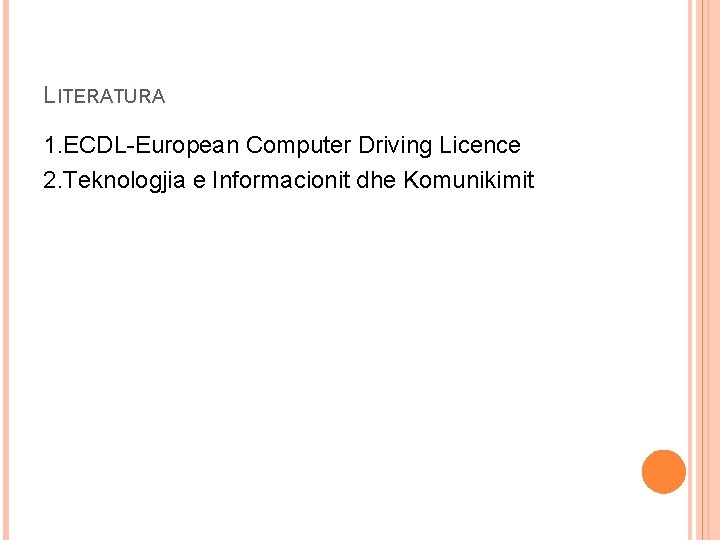
- Slides: 11
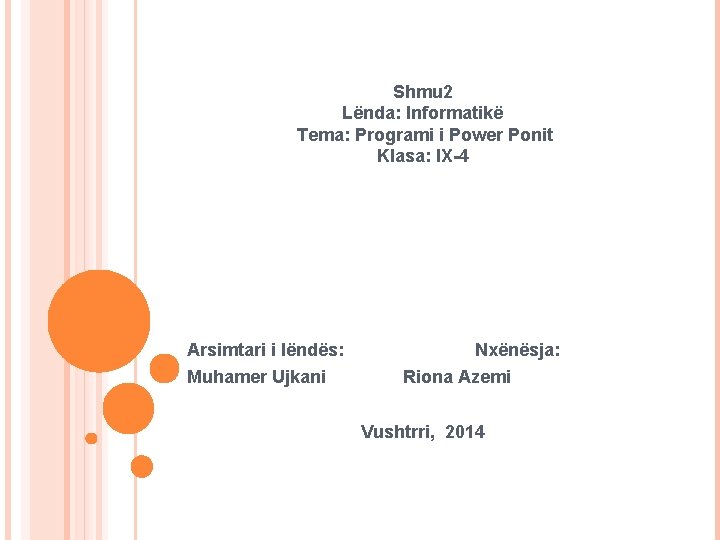
Shmu 2 Lënda: Informatikë Tema: Programi i Power Ponit Klasa: IX-4 Arsimtari i lëndës: Muhamer Ujkani Nxënësja: Riona Azemi Vushtrri, 2014

PËRMBAJTJA Hapja e programit Power point Hapja e një prezantimi të ri Hapja dhe mbyllja e prezantimit Ruajtja e prezantimit Ndyshimi i prapavijës dhe dizajnit të sllajdeve Rregullimi i animacioneve

HYRJA DHE QËLLIMI Programi I Power. Point na mundëson që të krijojmë prezantime jo vetëm në lëndën e informatikës por në te gjitha lëmit. Përmes këtij programi mundë të paraqesim projekte të ndryshme, plane biznesi etj. Prezantimi është një aplikacion që mundëson krijimin dhe shfrytëzimin e pamjeve të lëvizshme të një përmbajtje të caktuar.
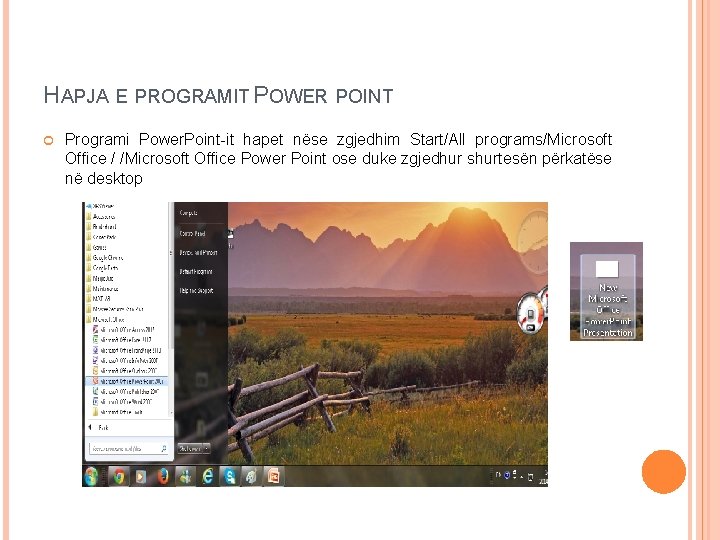
HAPJA E PROGRAMIT POWER POINT Programi Power. Point-it hapet nëse zgjedhim Start/All programs/Microsoft Office / /Microsoft Office Power Point ose duke zgjedhur shurtesën përkatëse në desktop
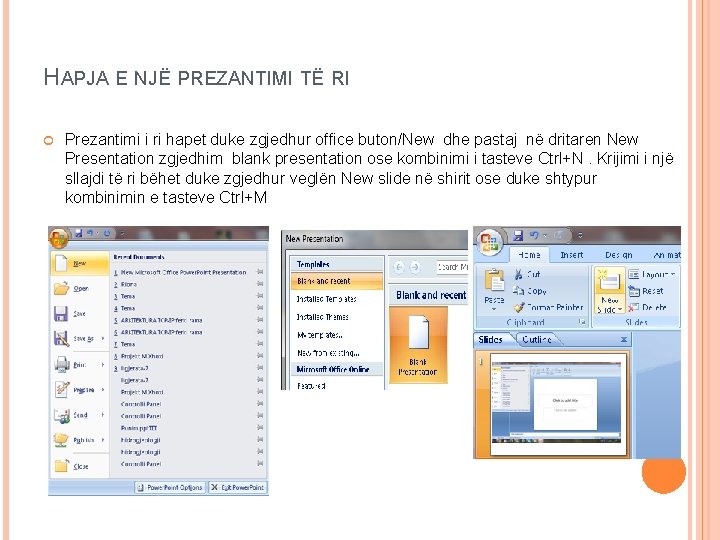
HAPJA E NJË PREZANTIMI TË RI Prezantimi i ri hapet duke zgjedhur office buton/New dhe pastaj në dritaren New Presentation zgjedhim blank presentation ose kombinimi i tasteve Ctrl+N. Krijimi i një sllajdi të ri bëhet duke zgjedhur veglën New slide në shirit ose duke shtypur kombinimin e tasteve Ctrl+M

HAPJA DHE MBYLLJA E PREZANTIMIT Hapja e një prezantimi të krijuar më herët bëhet duke zgjedhur komandën Office buton/Open ose duke zgjedhur veglën Open te shiriti iveglave dhe me kombinimin e tasteve Ctrl+O. Mbyllja bëhet nëse zgjedhim Office buton/Close Ctrl+F 4
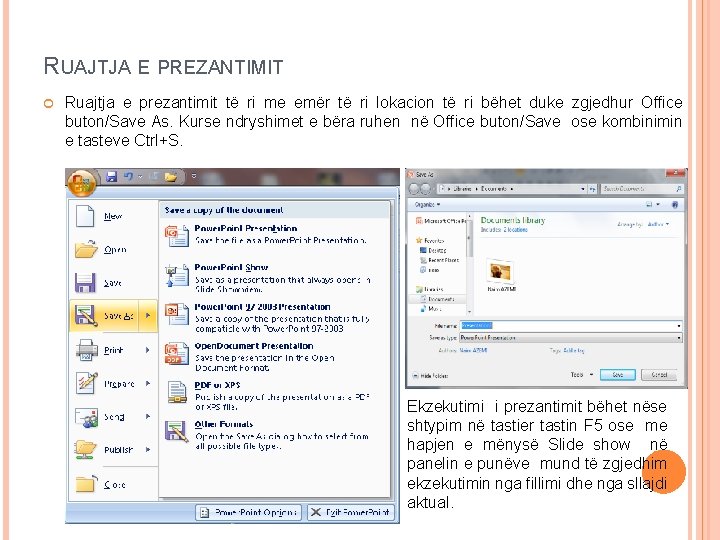
RUAJTJA E PREZANTIMIT Ruajtja e prezantimit të ri me emër të ri lokacion të ri bëhet duke zgjedhur Office buton/Save As. Kurse ndryshimet e bëra ruhen në Office buton/Save ose kombinimin e tasteve Ctrl+S. Ekzekutimi i prezantimit bëhet nëse shtypim në tastier tastin F 5 ose me hapjen e mënysë Slide show në panelin e punëve mund të zgjedhim ekzekutimin nga fillimi dhe nga sllajdi aktual.

NDYSHIMI I PRAPAVIJËS DHE DIZAJNIT TË SLLAJDEVE Prapavijën e sllajdeve mund ta ndryshojmë duke Dizajni i sllajdeve bëhet duke zgjedhur menynë design dhe pastaj zgjedhim zgjedhur Format/Background në menynë design. dizajnin që dëshirojm si prapavijë.

RREGULLIMI I ANIMACIONEVE Lëvizjet e vetvetishme të teksteve dhe objekteve të tjera gjatë prezantimit final quhen animacione. Opcionet për efektet lëvizëse zgjedhen në menynë Animation ku paraqitet paneli nga i cili zgjedhim animacionet e gatshme të programit. Mundësia e krijimit të animacioneve në mënyrë manuale bëhet duke zgjedhur në panelin e punëve Custom Animation përmes komandës Add Effect mund të bëhet animimi i teksit.

PËRFUNDIM Në këtë punim kam paraqitur krijimin e prezanitimit të ri, sllajdeve të reja, hapjen, mbylljen dhe ruajtjen e prezantimit. Poashtu kam paraqitur ndryshimin e prapavijës dhe vendosjen e dizajneve në prezantim, dhe në fund kam paraqitur rregullimin e animacioneve për sllajde dhe për tekst.
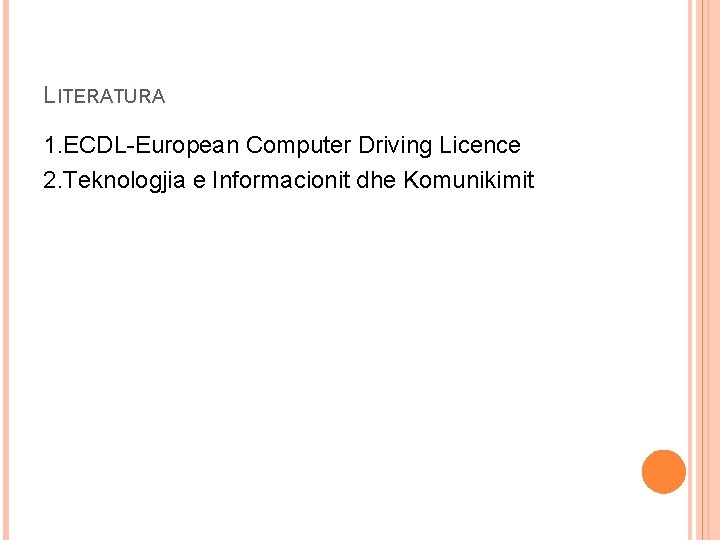
LITERATURA 1. ECDL-European Computer Driving Licence 2. Teknologjia e Informacionit dhe Komunikimit